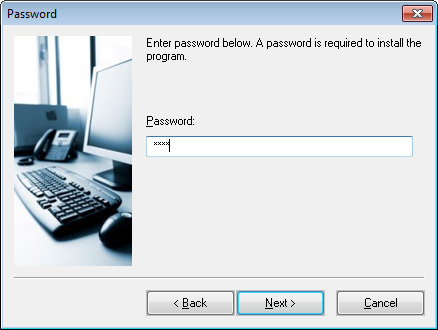
I vårt installationsverktyg Visual Installer är det möjligt att lösenordsskydda en installation, så att endast behöriga kan installera dina filer. I detta blogginlägg på vår engelska blogg visar vi hur du gör för att lösenordsskydda en installation:
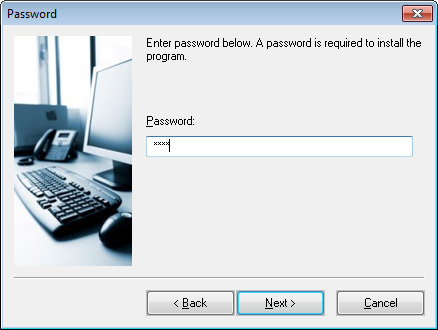
I vårt installationsverktyg Visual Installer är det möjligt att lösenordsskydda en installation, så att endast behöriga kan installera dina filer. I detta blogginlägg på vår engelska blogg visar vi hur du gör för att lösenordsskydda en installation:
I ett tidigare blogginlägg så beskrev vi en funktion i nyhetsbrevsverktyget MultiMailer som gör det möjligt för dig att ladda upp dokument till en webbserver och sedan infoga länkar i nyhetsbreven som kan öppna dokumenten. Detta är en alternativ metod för att skicka dokument till mottagarna och kan användas istället för att bifoga dokumenten på traditionellt vis. Detta ger dig många fördelar, bland annat dessa:
– utskicken går fortare eftersom nyhetsbreven blir mindre då inga dokument behöver bifogas
– mindre risk att nyhetsbreven fastnar i antivirus- och skräppostfilter
– mottagarna väljer själva om och när dokumenten ska laddas ned
– gör det enklare för mottagarna att få tillgång till flera dokument på ett överskådligt sätt
– dokumenten och deras innehåll kan beskrivas utförligt
– du kan i MultiMailer se vem och hur många som öppnar dokumenten
Dokumentlänkarna kan kompletteras med ikoner / grafiska symboler
Som vi tog upp i detta blogginlägg så kan du infoga ikoner och grafiska symboler till klickbara länkar i MultiMailer. Ikonerna kan exempelvis användas för att förstärka att det är en länk eller informera nyhetsbrevsmottagarna om vilken typ av dokument som öppnas om de klickar på länken. T.ex så kan du addera en PDF-ikon till en länk som öppnar ett PDF-dokument, en Excel-ikon till en länk som öppnar ett Excel-ark, en Word-ikon till en länk som öppnar ett Word-dokument osv. Exemplet nedan visar en länk med en PDF-ikon:

Så använder du funktionen
Hur du använder funktionen i MultiMailer beskrivs i det här tipset:
> Hur du laddar upp dokument och skapar internetlänkar till dem
Vi har uppdaterat blogginlägget med nya symboler och beskrivningar av dessa. För den senaste versionen av detta blogginlägg, klicka här:
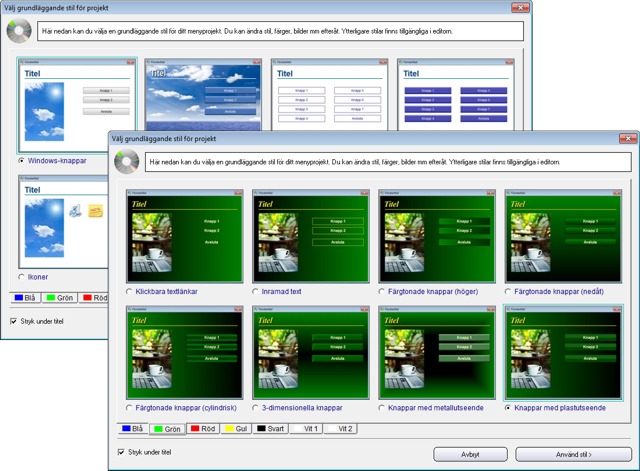
Galleriet med menymallar i CD-Menu Creator har utökats med ett stort antal nya mallar. Du kan nu välja mellan över 50 mallar när du ska skapa en meny. Fönstret som hanterar menymallar har även utökats med nya funktioner. Du kan läsa mer på denna webbsida:
> Galleriet med menymallar har utökats med fler mallar
Det uppdaterade menygalleriet (med över 50 mallar) ingår i CD-Menu Creator 2014 version 7.5.9 eller senare.
 Genom att använda kampanjfunktionen i e-postverktyget SamLogic MultiMailer (ingår i Professional- och Enterprise-versionen) så kan du på ett lätt sätt upprepa ett e-postutskick med samma inställningar och information som du använde förra gången du gjorde utskicket. Kampanjhanteringen är också mycket användbar om du vill göra statistiska jämförelser mellan e-postutskick till olika mottagargrupper.
Genom att använda kampanjfunktionen i e-postverktyget SamLogic MultiMailer (ingår i Professional- och Enterprise-versionen) så kan du på ett lätt sätt upprepa ett e-postutskick med samma inställningar och information som du använde förra gången du gjorde utskicket. Kampanjhanteringen är också mycket användbar om du vill göra statistiska jämförelser mellan e-postutskick till olika mottagargrupper.
Vad är en kampanj?
I SamLogic MultiMailer kan du skapa en inställningsfil där vissa inställningar och information om ett e-postutskick lagras. Inställningsfilerna kallas kampanjer (eller e-postkampanjer) och innehåller bl a information om följande:
– sökväg till det nyhetsbrev som användes för utskicket
– sökväg till den mailing-lista som användes
– sökväg till eventuell temporär spärrlista
– vald avsändarprofil
När du öppnar en kampanjfil så kommer ovanstående filer och inställningar att laddas in till MultiMailer automatiskt vilket gör det lätt att upprepa ett tidigare utskick.
Hur du aktiverar kampanjhanteringen
För att aktivera kampanjhanteringen i MultiMailer så väljer du menyalternativet Alternativ i menyn Inställningar (se bild nedan).
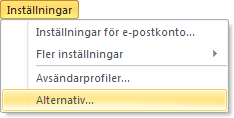
Då öppnas dialogrutan Alternativ och där finns ett alternativ som heter Hantera kampanjer. Om detta alternativ inte är markerat, så markerar du det och trycker på OK. Då aktiveras kampanjhanteringen i MultiMailer.
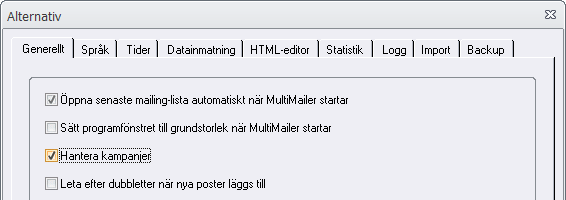
En alternativ metod är att trycka på knappen Anpassa i MultiMailers startruta där du också kan aktivera kampanjhanteringen.
När du gjort ovanstående kommer bl a listan i fliken Statistik att utökas med en ny kolumn som heter Kampanj och de fyra undermenyerna Nytt, Öppna, Spara och Spara som under Arkiv-menyn kommer att utökas med ett nytt menyalternativ som heter Kampanj.
Skapa en kampanj
Du skapar en kampanj i MultiMailer på följande sätt:
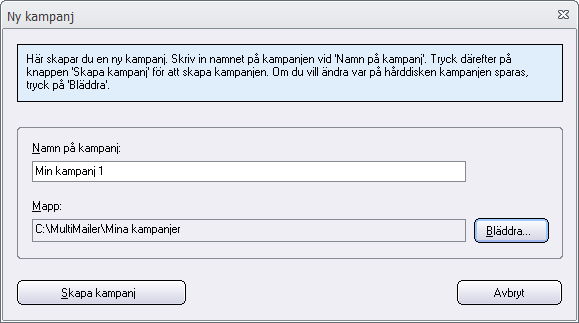
När du gjort detta kommer namnet på kampanjen att synas högst upp i titelraden på programmet som på denna bild:
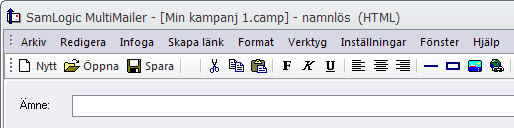
Nu kan du välja eller skapa det nyhetsbrev, mailing-lista, eventuell temporär spärrlista och eventuell avsändarprofil som ska ingå i kampanjen. När du gjort det kan du välja menyalternativet Arkiv – Spara – Kampanj för att spara kampanjen. När du vill öppna denna kampanj igen så väljer du menyalternativet Arkiv – Öppna – Kampanj. Då kommer nyhetsbrevet och mailing-listan (och eventuell temporär spärrlista och avsändarprofil) att öppnas automatiskt.
Skapa en e-postkampanj direkt i utskicksguiden
En alternativ metod att skapa en kampanj är att göra det direkt i utskicksguiden vilket beskrivs i följande programtips:
> Hur du namnger dina e-postutskick i utskicksguiden
Se även
> MultiMailers kampanjhantering effektiviserar dina e-postutskick
 Vi har nu släppt version 2.0 av USB AutoRun Creator och den nya versionen av verktyget har utökats till att även ha stöd för SD-minneskort (t.ex SDHC-kort och SDXC-kort). Så det är nu möjligt att addera AutoRun-stöd till SD-minneskort.
Vi har nu släppt version 2.0 av USB AutoRun Creator och den nya versionen av verktyget har utökats till att även ha stöd för SD-minneskort (t.ex SDHC-kort och SDXC-kort). Så det är nu möjligt att addera AutoRun-stöd till SD-minneskort.
Det fungerar på liknande sätt som med USB-minnen. När användaren stoppar in SD-kortet i kortläsaren så kommer en meny, ett program eller ett dokument att öppnas automatiskt. Alternativt så påbörjas en uppspelning av en film automatiskt.
Samma säkerhetssystem som för USB-minnen används. Endast filer som distribueras från dig kan öppnas automatiskt. Om någon utomstående byter ut innehållet i SD-minneskortet, efter att innehållet har lagts dit från USB AutoRun Creator, så händer ingenting.
Mer information
Mer information om den nya funktionaliteten finns på denna engelskspråkiga sida:
> USB AutoRun Creator – Add AutoRun to a SD Memory Card
Från och med Visual Installer 2014 (version 10.0.20) är det möjligt att ange egen versionsinformation till en självuppackande installationsfil. Du kan exempelvis ange ett versionsnummer, produktnamn, företagsnamn och copyright-text. Denna versionsinformation syns sedan bland annat i Utforskaren i Windows.
Var anger man detta?
Du skriver in din versionsinformation i dialogrutan Versionsinformation (öppnas via menyalternativet Special – Versionsinformation). Denna dialogruta ser ut så här:
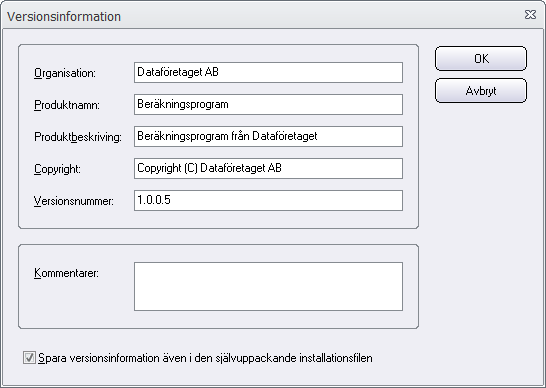
Dialogrutan Versionsinformation har funnits i Visual Installer i flera år, men det som är nytt är alternativet Spara versionsinformation även i den självuppackande installationsfilen som finns längst ned i dialogrutan. Detta alternativ infördes i version 10.0.20 av Visual Installer och markerar du detta alternativ så kommer den versionsinformation som du skriver in i dialogrutan även att lagras i den självuppackande installationsfilen. Om alternativet inte är markerat så lagras inget i den självuppackande installationsfilen och det fungerar som vid tidigare versioner av Visual Installer.
Syns i Utforskaren
Om du valt att versionsinformation ska lagras i den självuppackande installationsfilen så syns informationen bland annat i Utforskaren. Exempelvis som tipstext när musmarkören är ovanför installationsfilen, som bilden nedan visar:

Även fliken Information i dialogrutan Egenskaper (dialogrutan kan öppnas genom att högerklicka över installationsfilen och välja menyalternativet Egenskaper) innehåller denna information. Bilden nedan visar hur denna information visas i fliken Information om de uppgifter som skrivits in vid den första bilden i denna bloggpost används:
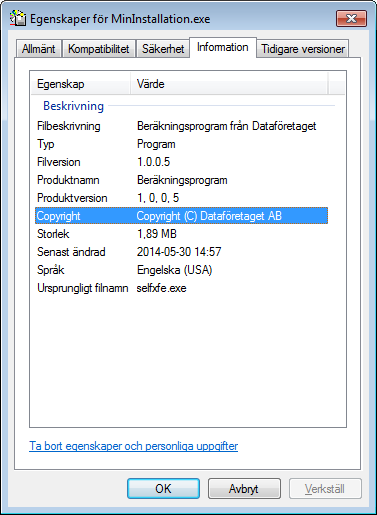
Versionsnummer
Om versionsnummer ska skrivas in i installationsfilen så måste versionsnumret anges med 4 siffror. Exempelvis: 1.2.0.5. Versionsnummer kan anges med antingen komma eller punkt. Så detta versionsnummer godkänns också: 1,2,0,5. Om versionsnumret innehåller färre siffror (eller fler siffror) så lagras det inte i den självuppackande filen. Då används istället versionsnumret för den komponent som används för hanteringen av självuppackande installationsfiler (version 9.0.0.1). Så om du sedan tidigare angett t.ex versionsnumret 1.2 så lagras det inte i den självuppackande installationsfilen. Vill du att detta versionsnummer ska lagras i installationsfilen så kan du skriva in 1.2.0.0 istället.
 En uppdaterad version av e-postverktyget SamLogic MultiMailer 2014 kan nu laddas ned från vår hemsida (nedladdningslänk finns längst ned i blogginlägget). Alla som har 2014-versionen av MultiMailer eller prenumererar på MultiMailer kan ladda ned den kostnadsfritt. Versionsnumret är 8.5.22 och uppdateringen innehåller ett stort antal nya funktioner och förbättringar, samt har uppdaterats med ett skydd mot Heartbleed-buggen. Här nedan presenteras några av nyheterna:
En uppdaterad version av e-postverktyget SamLogic MultiMailer 2014 kan nu laddas ned från vår hemsida (nedladdningslänk finns längst ned i blogginlägget). Alla som har 2014-versionen av MultiMailer eller prenumererar på MultiMailer kan ladda ned den kostnadsfritt. Versionsnumret är 8.5.22 och uppdateringen innehåller ett stort antal nya funktioner och förbättringar, samt har uppdaterats med ett skydd mot Heartbleed-buggen. Här nedan presenteras några av nyheterna:
– En ny meny med namnet Skapa länk har lagts till MultiMailers gränssnitt. Där finns alla funktioner som hanterar klickbara länkar samlade. Både äldre funktioner och helt nya funktioner finns där. Bilden nedan visar hur den nya menyn ser ut. Läs mer här.
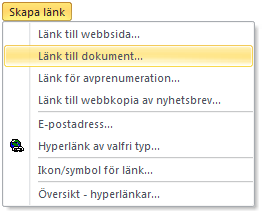
– Du kan nu på ett enkelt sätt infoga ikoner och symboler till länkar i nyhetsbrev via en ny funktion som vi lagt till. En ny dialogruta har tagits fram för att hantera detta. Bilden nedan visar hur den nya dialogrutan ser ut. Läs mer här.
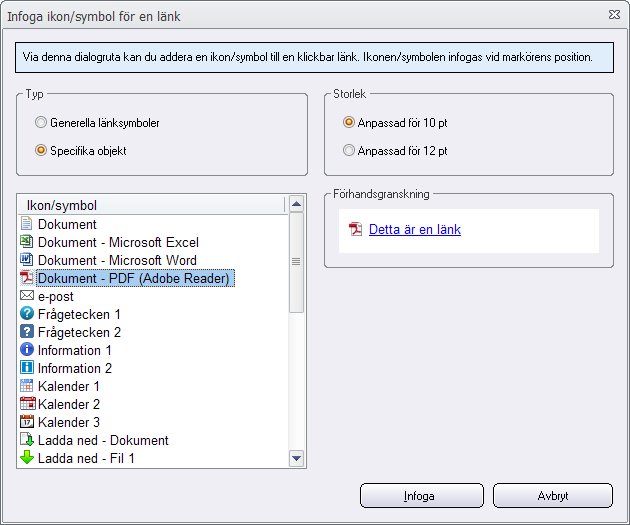
– Du kan nu ladda upp dokument (t.ex PDF-dokument) till vår webbserver. En klickbar länk skapas automatiskt och när din nyhetsbrevsläsare klickar på länken så öppnas dokumentet. Det ger snabbare utskick eftersom dokumentfilen inte behöver skickas ut (bifogas med) med nyhetsbrevet. Allt sköts via en ny dialogruta som vi tagit fram (se bild nedan). Läs mer här.
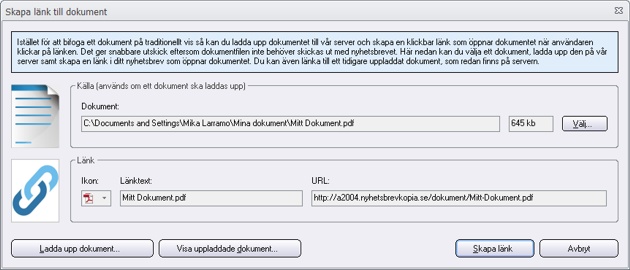
– MultiMailer har nu stöd för Microsoft OneDrive (fd SkyDrive). Med hjälp av OneDrive kan du dela nyhetsbrev, mailing-listor, spärrlistor och vissa datafiler via Internet med andra som använder MultiMailer, eller mellan din dator hemma och på kontoret. Läs mer här.
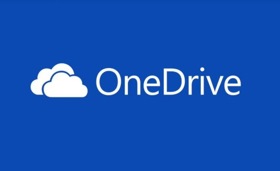
– Webbformulären för prenumerationer, avprenumerationer och adressbyten finns nu även på serbiska. Sedan innan finns de i de nordiska språken samt engelska, tyska och spanska. Läs mer.
– Kontroll av att rätt avprenumerationslänk används i nyhetsbrev har införts.
– Funktionerna för att infoga klickbara länkar i nyhetsbrev har förbättrats och är nu mer flexibla. Det är inte längre nödvändigt att markera en text för att specificera en länktext utan du kan skriva in valfri länktext direkt i dialogrutan. Läs mer här.
– Nytt tangentbordskommando (CTRL-T) har införts för att snabbt kunna skicka ett testmeddelande. Är smidigt när du håller på och ta fram ett nytt nyhetsbrev och snabbt vill se hur det ser ut i en e-postklient.
– Nyhetsbrevspubliceringsfunktionen (funktionen för att ladda upp kopior av nyhetsbrev på webben) har förbättrats och är nu mer kompatibel med olika typer av brandväggar. Även felhanteringen har förbättrats och detaljerade rapporter kan nu fås vid behov. Läs mer här.
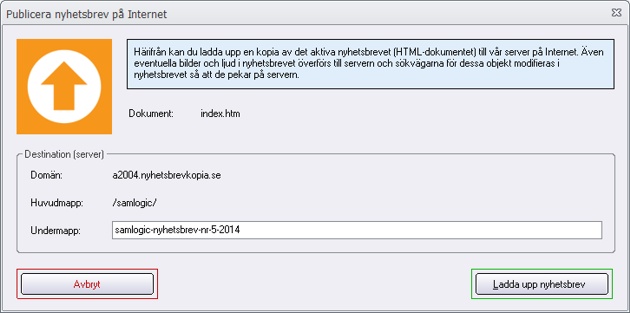
– Det är nu möjligt att bestämma om internetadresser i länkar automatiskt ska konverteras till gemener eller inte. Du byter inställning i dialogrutan Alternativ.

– MultiMailer har uppdaterats till att använda den senaste versionen av OpenSSL (version 1.0.1g), som innehåller en buggfix mot den omskrivna Heartbleed-buggen. Läs mer här.
Nedladdningsidor för uppdatering av MultiMailer 2014
Om du har SamLogic MultiMailer 2014 installerad på din dator så kan du ladda ner den uppdaterade versionen av MultiMailer 2014 från någon av nedanstående nedladdningssidor:
> Nedladdningssida för SamLogic MultiMailer 2014 / Standard
> Nedladdningssida för SamLogic MultiMailer 2014 / Professional
> Nedladdningssida för SamLogic MultiMailer 2014 / Enterprise
Om du har MultiMailer 2013 eller äldre
Om du har MultiMailer 2013, eller en äldre version av MultiMailer, så kan du istället uppgradera till den nya versionen till ett förmånligt uppgraderingspris:
> Uppgradera till SamLogic MultiMailer 2014
 För några dagar sedan kunde vi läsa om en allvarlig bugg i OpenSSL, med namnet ”The Heartbleed bug”, som möjliggör att användarnamn, lösenord, kontonummer, krypteringsnycklar mm kan läsas helt öppet från en server. Denna bugg drabbar främst servrar, men i teorin så kan även en klientdator drabbas, även om det inte är lika sannolikt.
För några dagar sedan kunde vi läsa om en allvarlig bugg i OpenSSL, med namnet ”The Heartbleed bug”, som möjliggör att användarnamn, lösenord, kontonummer, krypteringsnycklar mm kan läsas helt öppet från en server. Denna bugg drabbar främst servrar, men i teorin så kan även en klientdator drabbas, även om det inte är lika sannolikt.
Vårt e-postverktyg MultiMailer använder sig av OpenSSL vid kommunikation med Twitter. Även om riskerna är små att något händer (det är främst servrar som är i farozonen) så har vi för att vara på den säkra sidan uppdaterat MultiMailer till att använda den allra senaste versionen av OpenSSL, där en buggfix till denna säkerhetslucka ingår.
Vi har uppdaterat MultiMailer från att använda OpenSSL 1.0.1e till att använda OpenSSL 1.0.1g, som är den senaste versionen av OpenSSL. Från och med version 8.5.22 av MultiMailer 2014 så installeras OpenSSL 1.0.1g med MultiMailer.
När använder MultiMailer OpenSSL?
MultiMailer använder OpenSSL vid kommunikation med Twitter, när du postar en tweet via Arkiv – Twitter. Men aldrig i något annat sammanhang. Så om du aldrig har använt Twitter-funktionen i MultiMailer så har heller inga funktioner i OpenSSL använts. Men om du använder Twitter-funktionen ibland så rekommenderar vi er att uppdatera MultiMailer till den senaste versionen av programmet.
Vilka har riskerna varit att använda Twitter-funktionen i MultiMailer?
Riskerna har varit mycket små eftersom det främst är servrar som drabbas och inte klientdatorer. Sedan har MultiMailer enbart använt OpenSSL vid kommunikation med Twitters server, som är en pålitlig server med hög säkerhet. Det är när en klient eller en server kommunicerar med en mindre pålitlig motpart, med mindre seriösa avsikter, som risknivån höjs kraftigt. Sedan är det så att även om någon skulle ha utnyttjat denna bugg mot Twitter, så har de inte haft någon möjlighet att starta en kommunikation mot en dator med MultiMailer installerad eftersom det alltid är MultiMailer som påbörjar en kommunikation, och väljer vilken server den vill kommunicera med. Men för att få ned riskerna till noll så rekommenderar vi alla att uppdatera sin version av MultiMailer till 8.5.22.
(Sedan kan det tilläggas att Twitter skriver på sin sajt att de inte drabbats av denna bugg, så sannolikheten att någon hackat sig in på deras server och sedan utnyttjat denna bugg mot andra är då minimal. Ytterligare information finns i denna artikel på PC World)
Använder någon av SamLogics servrar OpenSSL?
Nej, vi använder inte OpenSSL på någon av våra servrar, så de är helt säkra från denna bugg. Det är endast Twitter-funktionen i programmet MultiMailer som använder OpenSSL.
Hur vet jag vilken version av MultiMailer som jag har?
Du kan på ett enkelt sätt kontrollera vilken version av MultiMailer som du har genom att öppna menyn Hjälp i MultiMailer och sedan välja menyalternativet Om SamLogic MultiMailer. Till höger om texten Version ser du aktuellt versionsnummer för din MultiMailer (se röd understrykning i bilden nedan).
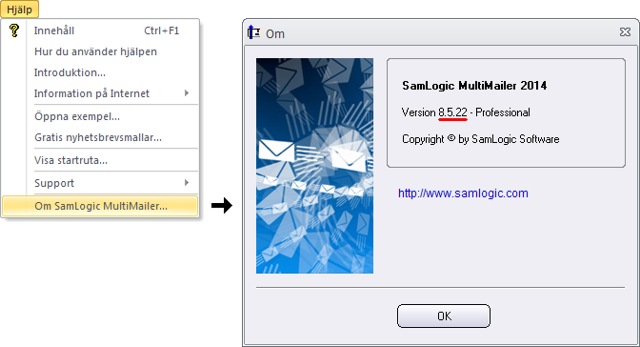
Här laddar du ned en uppdatering av MultiMailer 2014
Om du har SamLogic MultiMailer 2014 installerad på din dator så kan du ladda ner den uppdaterade versionen av MultiMailer 2014 (version 8.5.22) från någon av nedanstående nedladdningssidor:
> Nedladdningssida för SamLogic MultiMailer 2014 / Standard
> Nedladdningssida för SamLogic MultiMailer 2014 / Professional
> Nedladdningssida för SamLogic MultiMailer 2014 / Enterprise
Om du har MultiMailer 2013 eller äldre
Om du har MultiMailer 2013, eller en äldre version av MultiMailer, så kan du istället uppgradera till MultiMailer 2014 version 8.5.22 till ett förmånligt uppgraderingspris:
> Uppgradera till SamLogic MultiMailer 2014

 Mer information om Heartbleed-buggen i OpenSSL
Mer information om Heartbleed-buggen i OpenSSL
Vill du läsa mer om den uppmärksammade buggen ”Heartbleed” (officiellt namn: CVE-2014-0160) så rekommenderar vi dig att titta på följande sidor:
Engelsk text:
> The Heartbleed Bug (en sajt som skapats för att informera om buggen)
> Critical crypto bug in OpenSSL opens two-thirds of the Web to eavesdropping
> BBC: Scramble to fix huge ’heartbleed’ security bug
Svensk text:
> DN: Bugg öppnade hål i krypteringsprogram
> IDG: Hackare kan övervaka din privata webbtrafik
> IDG: Heartbleed – det här behöver du veta
Vi har uppdaterat två av funktionerna i menyn Skapa länk (funktionerna Länk till webbsida och Länk för avprenumeration) så att man kan skapa en klickbar länk i ett nyhetsbrev även utan att en text är markerad när man öppnar någon av dessa två dialogrutor. Tidigare så krävde dessa två funktioner att du först markerar en text i dokumentet och sedan så användes den markerade texten som länktext. Men från och med den senaste uppdateringen av vårt nyhetsbrevsverktyg MultiMailer så är detta valfritt.
Du kan själv välja om du vill markera en text och skapa en länk av den, eller om du vill ange en länktext senare i dialogrutan. Om ingen text är markerad i dokumentet när du öppnar dialogrutan så är inmatningsfältet Länktext (se bild nedan) öppen för redigering.
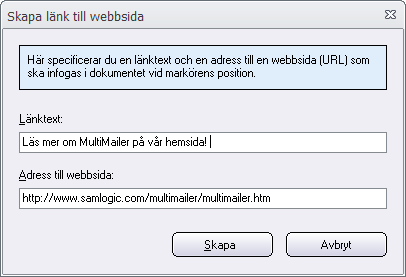
Den text som du skriver in vid inmatningsfältet Länktext kommer att användas som länktext till den klickbara länk som skapas.
Nyhetsbrevspubliceringsfunktionen, dvs funktionen för att ladda upp kopior av nyhetsbrev till en webbserver, har förbättrats och är nu mer kompatibel med olika typer av brandväggar. Även felhanteringen har förbättrats och detaljerade rapporter kan nu fås vid behov.
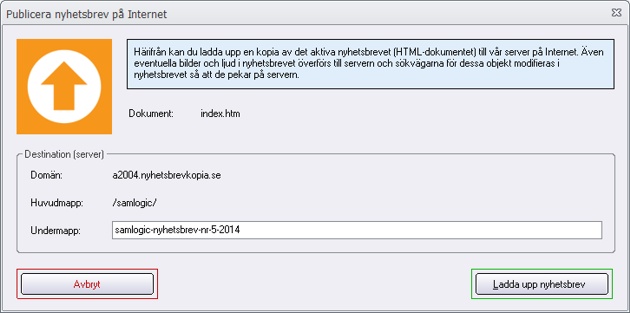
Bättre kompatibel med brandväggar
En förändring som vi gjort är att man kan ställa in om nyhetsbrevspubliceringsfunktionen ska arbeta i sk passivt eller aktivt läge även vid kommunikation med vår webbserver. Det ger bättre kompatibilitet med brandväggar. Du kan läsa mer om detta på denna sida.
Om du upplevt att din brandvägg hindrar nyhetsbrevspubliceringsfunktionen från att arbeta fullt ut, så är det förmodligen löst i nya MultiMailer 2014.
Uppdaterad design och fler finesser
Vi har även uppdaterat designen på dialogrutorna som hanterar uppladdning av nyhetsbrev. Och har du en äldre version av MultiMailer (en version före 2013) så kommer du nog att uppskatta den nya funktion som vi införde i MultiMailer 2013 som automatiskt skapar en länk till en uppladdad nyhetsbrevskopia. I MultiMailer 2014 har vi förbättrat denna funktionalitet ytterligare.
Bättre felrapportering
Om du använder MultiMailers nyhetsbrevspubliceringsfunktion för att ladda upp nyhetsbrev till din egen webbserver så uppskattar du nog den utförligare felrapportering som vi har infört. Även om driftsäkerheten hos funktionen är hög, så kan det ibland bli stopp på överföringen, men nu kan du snabbt och enkelt se varför en operation misslyckades tack vare en mer detaljerad felrapportering.